首页 / 教程
win10 edge浏览器主页设置方法
2022-10-17 02:58:00
win10正版版本发布之后,不少用户都已经获得了win10推送的升级通知。用户在升级win10正式版本之后,浏览器不再是之前的IE浏览器,因此使用起来会有很多的不习惯。就连怎么设置主页都不太懂,下面小编就针对这个问题,给大家说说 win10 edge浏览器主页设置方法。
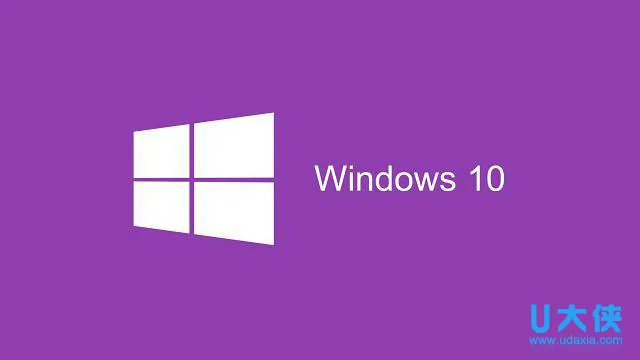 win10 edge浏览器
win10 edge浏览器
具体方法:
1、首先,我们点击进入屏幕左下角的“win开始”按钮,点击打开“Microsoft Edge”。
2、进入后点击右上角的“…”,选择“设置”选项。
3、进入“设置”选项,下拉找到“打开方式”,选择“自定义”(或者选择“MSN”或“必应”就不可以自己设定主页了)。
4、我们先删除原来的主页覆盖删除,再输入自己想设置的主页网址,点击“保存键”。
5、这样我们重新打开“Microsoft Edge”就是我们设置好的主页了。
以上就是 win10 edge浏览器主页设置方法,获取实用知识分享请持续关注电脑知识网。
最新内容
| 手机 |
相关内容

flash电脑插件怎么下载(电脑flash
flash电脑插件怎么下载(电脑flash浏览器插件怎么下载),安装,插件,浏览器,点击,下载,搜索,浏览器插件,用户,1. 电脑flash浏览器插件怎么下载
电脑硬盘磁盘坏道检测(硬盘坏道检
电脑硬盘磁盘坏道检测(硬盘坏道检测方法),硬盘,坏道,检测,修复,运行,硬盘坏道,功耗,系统,1. 硬盘坏道检测方法我是这样操作的 ( 只针对机械
Win10系统摄像头在哪打开?Win10系统
Win10系统摄像头在哪打开?Win10系统摄像头打开方法,摄像头,系统,方法,选择,点击,更新,功能,驱动程序,Win10系统自带了许多功能,这些功能都是
怎么设置兼容性视图(ie11浏览器怎
怎么设置兼容性视图(ie11浏览器怎么设置兼容性视图),兼容性视图,设置,浏览器,添加,点击,网站,工具,选择,1. ie11浏览器怎么设置兼容性视图1
华为关机闹钟怎么设置(华为关机闹
华为关机闹钟怎么设置(华为关机闹钟设置方法),点击,设置,关机闹钟,关机,华为,免打扰,时钟,删除,1. 华为关机闹钟设置方法闹钟没有铃声,闹钟
怎样挑翡翠原石毛料 | 如何分辨翡
怎样挑翡翠原石毛料 | 如何分辨翡翠真假最简单的方法,真假,绿色,色调,辨别,现象,鉴别,光泽,结构,在挑选翡翠原石的时候,要从切口及整块玉料
钓鱼所说的路亚是什么意思 | 路亚
钓鱼所说的路亚是什么意思 | 路亚的由来及其钓鱼方法介绍,目标,方法,水上,钓鱼人,高尔夫,攻击,时尚,简单,路亚作为一种运动、环保、时尚钓
电脑键盘截图快捷键是哪个键 | 电
电脑键盘截图快捷键是哪个键 | 电脑截图常用的7种方法,截图,浏览器,常用,截屏快捷键,窗口,全屏截图,快捷键,录屏,电脑自带的截屏快捷键是sh












